Виртуальные рабочие столы в Windows 10 не сильно изменились за последние годы. Они более или менее в той форме, в которой были изначально. И это несмотря на то, что эта функция потенциально может быть действительно полезной. Теперь это просто даже с виртуальными рабочими столами на macOS. Вы можете переместить любое приложение или отдельное окно приложения с одного рабочего стола на другой, но для этого вам нужно пройти через представление задач. Если вы хотите перемещать окна между виртуальными рабочими столами без представления задач, вы можете установить сверхлегкое расширение проводника под названием MovetoDesktop.
VirusTotal сканирование
Прежде чем продолжить, мы должны предупредить вас, что это приложение было отмечено шестью антивирусными приложениями / службами. при сканировании на VirusTotal. Тем не менее, у него положительный рейтинг со стороны сообщества. Тесты показали, что это никак не вредоносно. Некоторая его «злобность» может быть связана с тем, что приложение не имеет большого количества пользовательского интерфейса. Имея это в виду, попробуйте это приложение на свой страх и риск. Это открытый исходный код, поэтому, если вы понимаете код, Вы можете посмотреть, что происходит под капотом.
Перемещение окон между виртуальными рабочими столами
Скачать и запустите MovetoDesktop. Вы не увидите никаких признаков того, что приложение запущено. Как упоминалось в предыдущем разделе, у него нет собственного пользовательского интерфейса. Убедитесь, что у вас есть хотя бы один виртуальный рабочий стол.
Откройте любое приложение по вашему выбору, щелкните его строку заголовка правой кнопкой мыши, и вы увидите параметр «Переместить в» в контекстном меню. Выберите рабочий стол, на который хотите переместить окно.
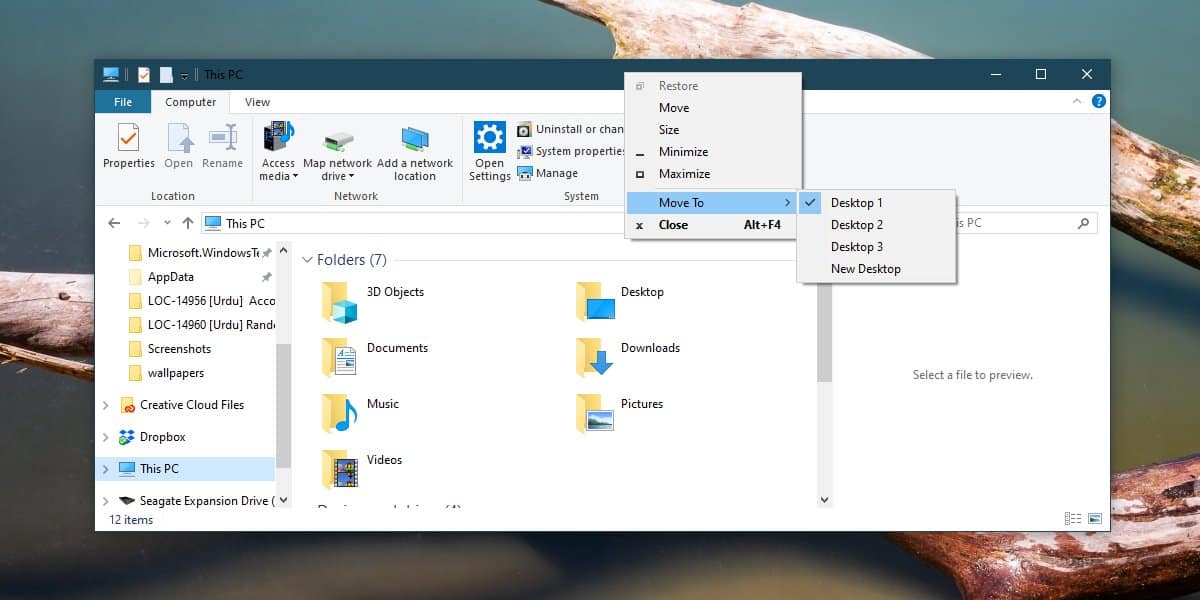
Окно будет перемещено на рабочий стол, который вы выбрали, и вам вообще не придется просматривать список задач. Это работает как в настольных приложениях, таких как File Explorer, Control Panel и VLC player, так и в UWP-приложениях, таких как Netflix, Skype и Slack.
Поскольку у MovetoDesktop нет пользовательского интерфейса, вы можете узнать, как выйти из приложения. Нет даже значка на панели задач, к которому вы можете получить доступ. Чтобы выйти из приложения, откройте диспетчер задач и найдите MovetoDesktop на вкладке «Процессы». Если у вас возникли проблемы с его поиском, несколько раз нажмите клавишу M, чтобы просмотреть все процессы, которые начинаются с буквы «M». Когда вы найдете MovetoDesktop, нажмите кнопку «Завершить задачу» внизу.

Если вы случайно запускали EXE приложения более одного раза, вам придется выходить из него столько же раз. Для каждого запуска приложения в диспетчере задач будет отдельный процесс. Чтобы проверить, было ли оно закрыто, щелкните правой кнопкой мыши строку заголовка любого окна, и параметр «Переместить в» больше не должен там отображаться.
Хотите вместо этого перейти в текущее окно на другой виртуальный рабочий стол с помощью горячей клавиши? Попробуйте zVirtualDesktop.

